Määritä Mozilla Thunderbird -sähköpostiohjelma muodostamaan yhteys Outlook.com-tiliisi IMAPin kautta ja käyttämään viestejä, online-kansioitasi ja muita Outlook.comin ominaisuuksia. Tai muodosta yhteys Outlook.com-tiliisi käyttämällä POP-sähköpostiprotokollaa ladataksesi viestit Saapuneet-kansiosta Thunderbirdiin. Tämän artikkelin ohjeet koskevat Mozilla Thunderbird -verkkoselainta. Nämä ohjeet koskevat myös Outlook Onlinea käyttäviä Microsoft-, työ- ja koulutilejä.
Ota Outlook.com käyttöön Thunderbirdissä IMAP:n avulla
Noudata näitä ohjeita määrittääksesi Outlook.com-sähköpostitilisi Thunderbirdissä IMAP:n avulla.
-
Valitse Tilin asetukset†
-
Valitse Tilitoiminnot nuoli ja valitse Lisää sähköpostitili†
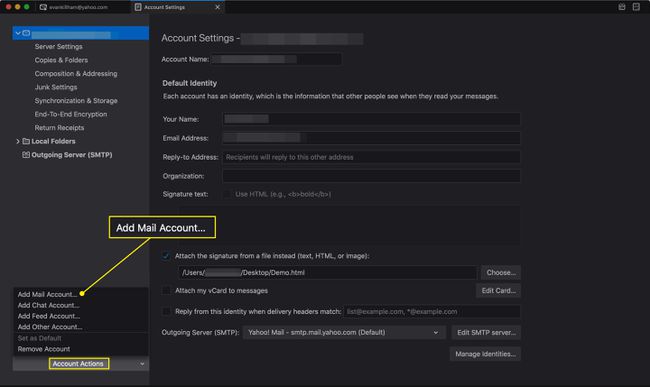
-
Tulla sisään sinun nimesithe Sähköpostiosoite Outlook.com-tilillesi ja Salasana† Jos kaksivaiheinen vahvistus on käytössä Outlook.com-tililläsi, luo sovelluksen salasana Microsoft-tilillesi ja kirjoita sovelluksen salasana Salasana tekstilaatikko.
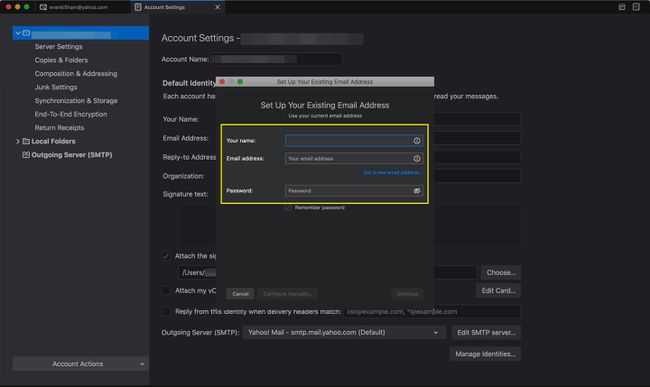
-
Valitse Hyppää kyytiin†
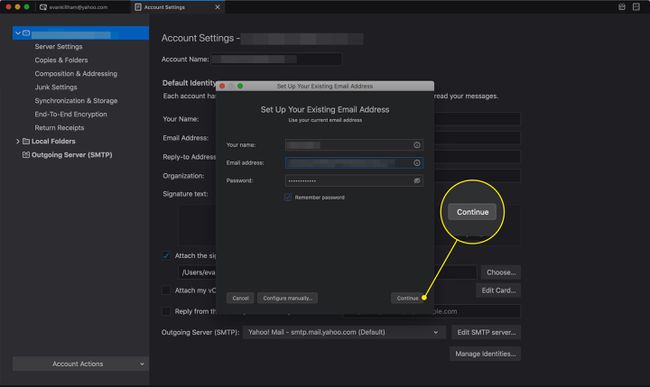
-
Vuonna Asetukset löytyvät Mozilla ISP -tietokannasta osio, valitse IMAP (etäkansiot)†
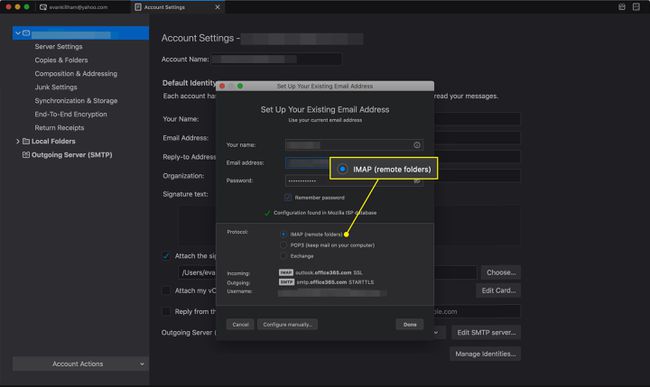
-
Valitse Valmis†
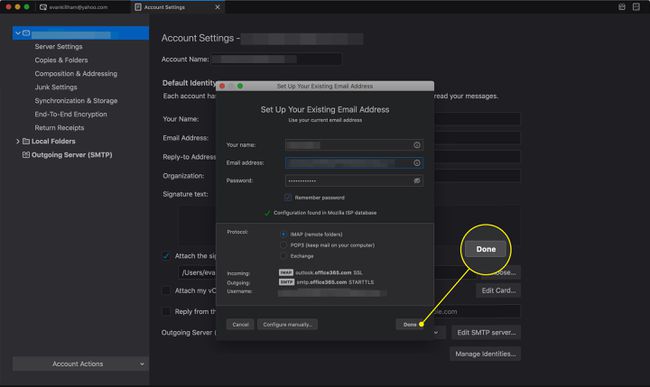
Jos Mozilla Thunderbird ei havainnut Outlook.com-sähköpostipalvelimen asetuksia automaattisesti, anna nämä asetukset manuaalisella määrityksellä:
- IMAP-palvelimen nimi: outlook.office365.com
- IMAP-portti: 993
- IMAP-salausmenetelmä: TLS
- SMTP-palvelimen nimi: smtp.office365.com
- SMTP-portti: 587
- SMTP-salausmenetelmä: STARTTLS
Ota POP-käyttö käyttöön Outlook.com-tililläsi
Jos haluat käyttää POP-protokollaa Outlook.com-tilisi yhteysprotokollana, ota se käyttöön seuraavasti:
-
Siirry Outlook.com-tilillesi ja valitse asetukset † Näytä kaikki Outlook-asetukset†
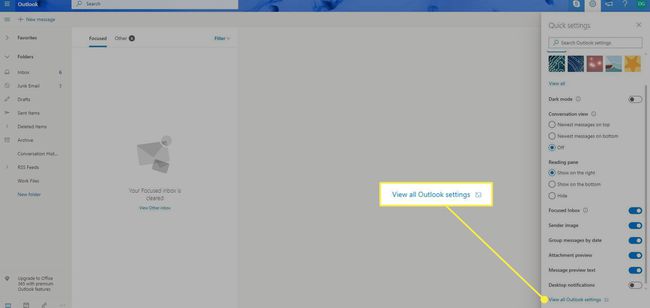
-
Valitse Mail†
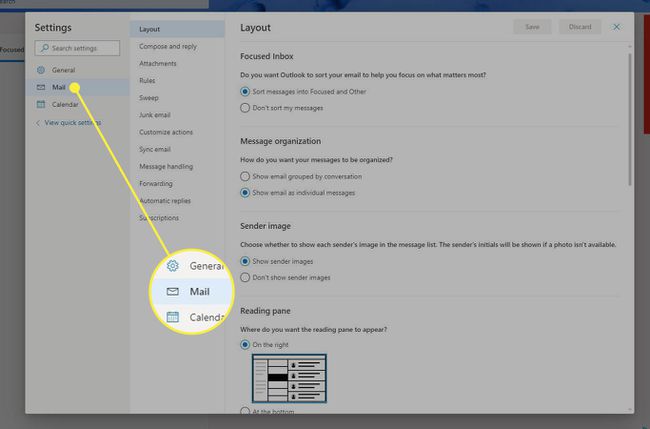
-
Klikkaus Synkronoi sähköposti†
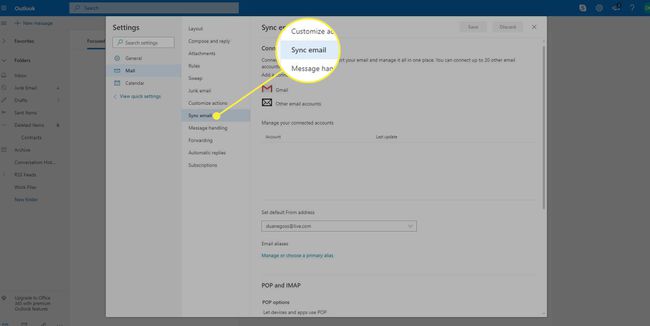
-
Vuonna POP ja IMAP osio, valitse Joo salliaksesi laitteiden ja sovellusten käyttää POP:ta.
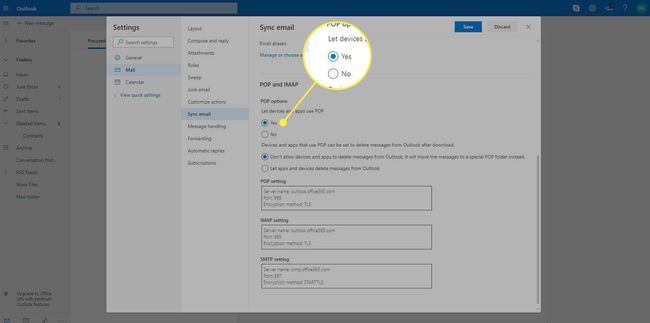
-
Valitse, haluatko laitteiden ja sovellusten poistavan viestit sen jälkeen, kun ne on ladattu Outlook.comista.
- Valitse Älä anna laitteiden ja sovellusten poistaa viestejä Outlookista tallentaaksesi viestit Outlook.comiin sen jälkeen, kun Thunderbird on ladannut ne.
- Valitse Anna sovellusten ja laitteiden poistaa viestejä poistaaksesi viestit Outlook.comista sen jälkeen, kun Thunderbird on ladannut ne.
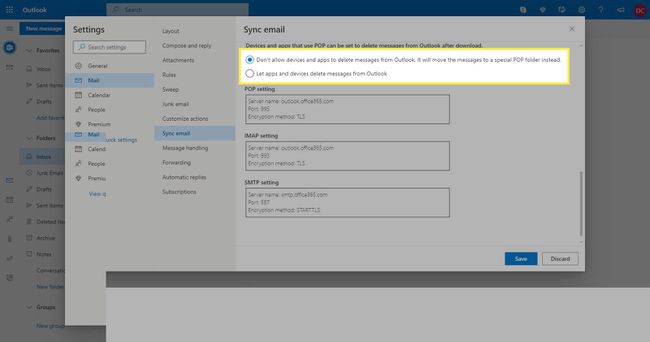
-
Valitse Tallentaa†
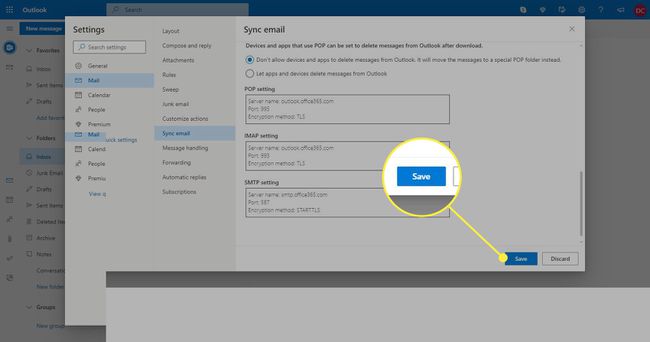
Ota Outlook.com käyttöön Thunderbirdissä POP:n avulla
Kun olet ottanut POP-käytön käyttöön Outlook.com-tililläsi, yhdistä Thunderbird POP:n kautta seuraavasti:
-
Valitse Tilin asetukset†
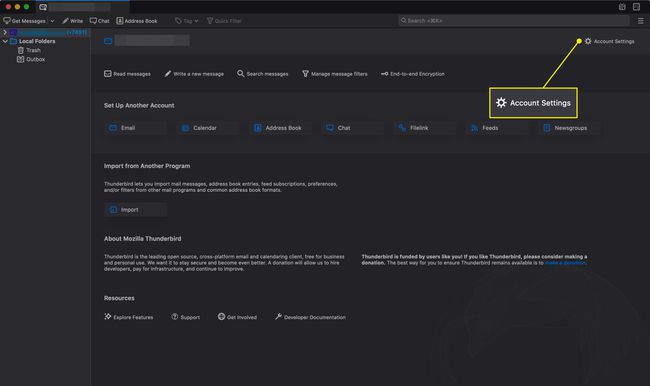
-
Valitse Tilitoiminnot pudotusnuoli ja valitse Lisää sähköpostitili†
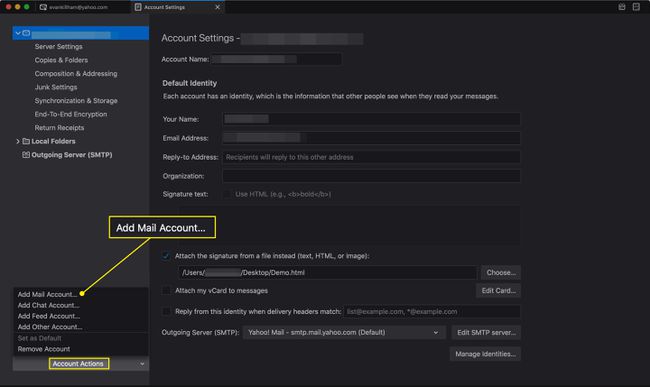
-
Tulla sisään sinun nimesithe Sähköpostiosoite Outlook.com-tilillesi. ja Salasana† Jos kaksivaiheinen vahvistus on käytössä Outlook.com-tililläsi, luo sovelluksen salasana Microsoft-tilillesi ja kirjoita sovelluksen salasana Salasana tekstilaatikko.
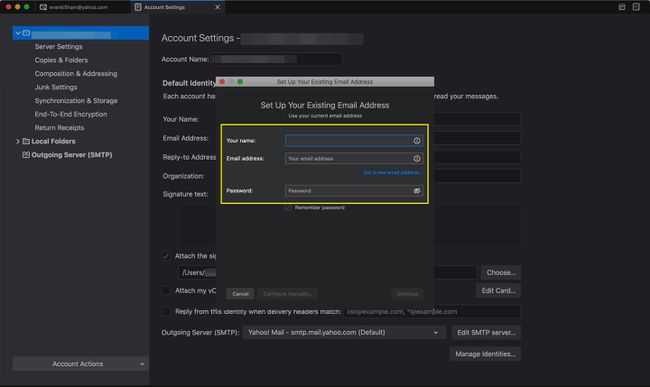
-
Valitse Hyppää kyytiin†
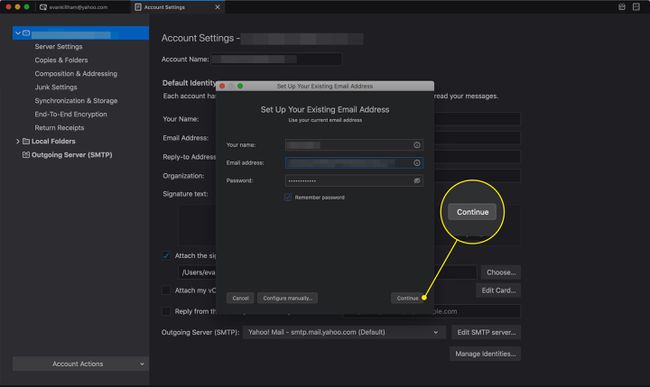
-
Vuonna Asetukset löytyvät Mozilla ISP -tietokannasta osio, valitse POP3 (säilytä sähköposti tietokoneellasi)†
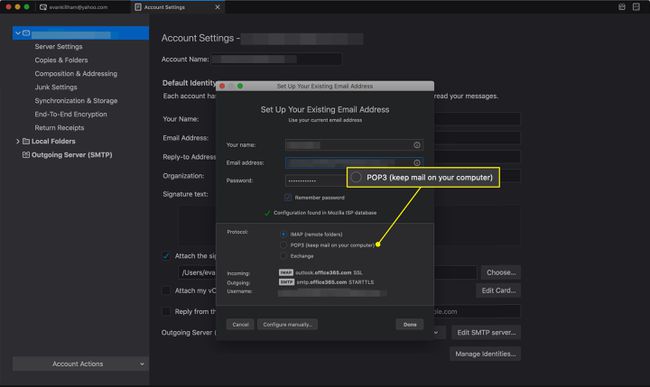
-
Valitse Valmis†
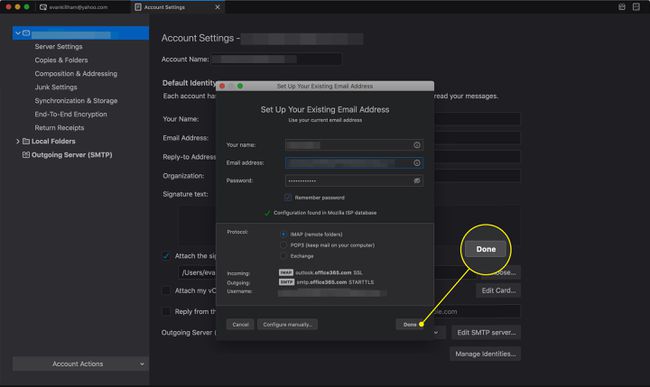
Jos Mozilla Firefox ei tunnistanut Outlook.com-sähköpostipalvelimen asetuksia automaattisesti, anna seuraavat asetukset manuaalisella määrityksellä:
- POP-palvelin: outlook.office365.com
- POP-portti: 995
- POP-salausmenetelmä: TLS
- SMTP-palvelin: smtp.office365.com
- SMTP-portti: 587
- SMTP-salausmenetelmä: STARTTLS
